Schermopname legt de activiteit vast als een videobestand op het scherm van uw computer of mobiele apparaat. Dit proces helpt bij het maken van videotutorials, demo's, presentaties of het opnemen van gameplay of andere activiteiten. De meeste besturingssystemen en apparaten hebben ingebouwde hulpmiddelen voor schermopname, maar u kunt ook software van derden gebruiken om uw scherm vast te leggen. Schermopname kan een handig hulpmiddel zijn bij het uitleggen van complexe taken of het geven van visuele demonstraties van software of applicaties. Een van de beste schermopnametools die we tot nu toe hebben is OBS. Dit artikel zal de OBS-schermrecorder en zijn alternatieven.
Deel 1: Overzicht van OBS Screen Recorder
OBS staat voor Open Broadcaster Software. Het is gratis en open-sourcesoftware voor video-opname en livestreaming. Met OBS kunnen videoliefhebbers video en audio van verschillende bronnen vastleggen en mixen om een professioneel ogende productie te creëren. Het wordt vaak gebruikt om gameplay, live-evenementen, webinars en andere activiteiten te streamen. Met OBS kunnen gebruikers kiezen uit verschillende opnamebronnen, waaronder desktopschermen, webcams, microfoons en audio-invoerapparaten.
Belangrijkste kenmerken:
◆ De belangrijkste kenmerken van OBS (Open Broadcaster Software) zijn onder meer de mogelijkheid om video en audio van hoge kwaliteit uit meerdere bronnen te halen, waaronder desktopschermen, webcams, microfoons en audio-invoerapparaten.
◆ Het biedt gebruikers ook verschillende aanpassingsopties voor hun opnamen en livestreams, zoals het toevoegen van tekstoverlays, afbeeldingen en overgangen.
◆ Bovendien biedt OBS een gebruiksvriendelijke interface, waardoor eenvoudige navigatie en controle over het opname- en streamingproces mogelijk is.
- Pluspunten
- Het is gratis en open source-software, wat betekent dat u het kunt gebruiken zonder iets te betalen en het aan uw wensen kunt aanpassen.
- OBS is een veelzijdige tool die kan worden gebruikt voor streaming, opname en videoproductie.
- Het biedt realtime audio- en video-opname, scènewisseling, filters en overgangen.
- OBS is beschikbaar voor Windows, Linux en macOS, waardoor het een universele tool is voor contentontwikkelaars op verschillende platforms.
- Het is gemakkelijk te gebruiken en heeft een grote online community die hulp en ondersteuning biedt.
- nadelen
- OBS vereist een krachtige computer om soepel te kunnen werken, vooral als je met hoge kwaliteit wilt opnemen of streamen.
- Het leerproces voor nieuwe gebruikers kan steil zijn en het kan enige tijd duren voordat u alle functies en instellingen begrijpt. Het kan voor sommige gebruikers overweldigend zijn vanwege de vele beschikbare instellingen en opties.
- OBS heeft geen ingebouwde video-editor, dus u moet mogelijk andere software gebruiken voor postproductiebewerking.
- De software is instabiel en er kunnen crashes of bugs optreden.
Hier ziet u de gedetailleerde stappen voor het gebruik van deze tool als opname van uw pc-schermactiviteit.
Stap 1Download de OBS-schermrecorder
De beginfase van het gebruik van deze schermrecorder is het downloaden naar uw apparaat. U kunt het bestandsinstallatieprogramma op de hoofdproductpagina downloaden en op de knop Downloaden klikken om het te downloaden. Voer het bestand uit op uw pc en voltooi het installatieproces om de tool grondig te krijgen.
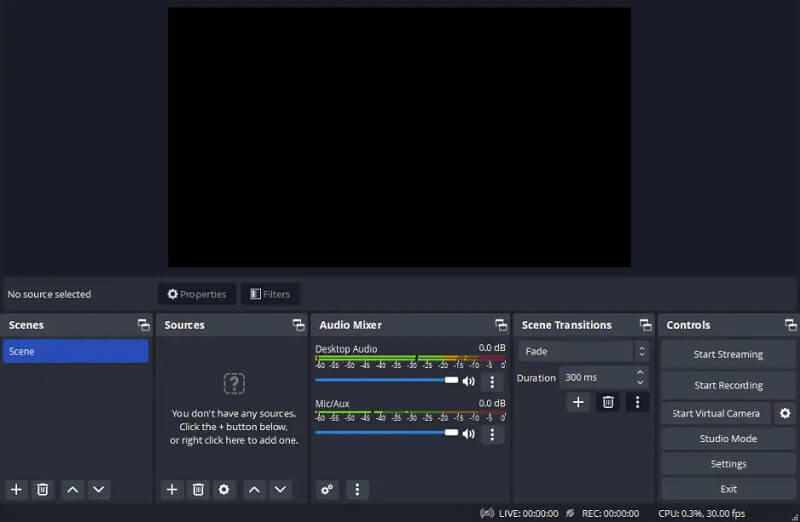
Stap 2Neem pc-scherm op met OBS
Specificeer of wijzig vervolgens de instellingen volgens uw voorkeursinstellingen. Toch kun je nog steeds direct opnemen zonder de instellingen te configureren. Druk op de Beginnen met opnemen om de opname te starten. Je kunt het gebruiken om je gameplay-videoschermactiviteit op te nemen, films en video's op te nemen en meer.
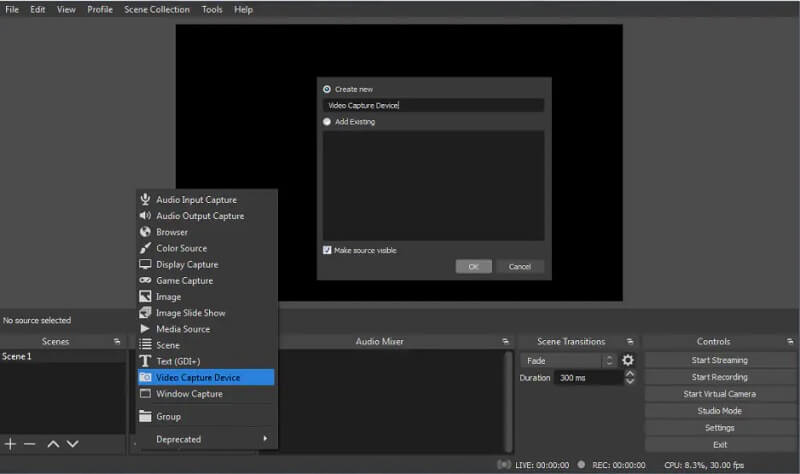
Stap 3Stop en bekijk een voorbeeld van de uitvoer
Beëindig ten slotte het proces zodra de activiteit op uw scherm is beëindigd. Druk op de Stop met opnemen optie om het proces te voltooien. U hebt toegang tot de uitvoermap en kunt een voorbeeld van de video bekijken.
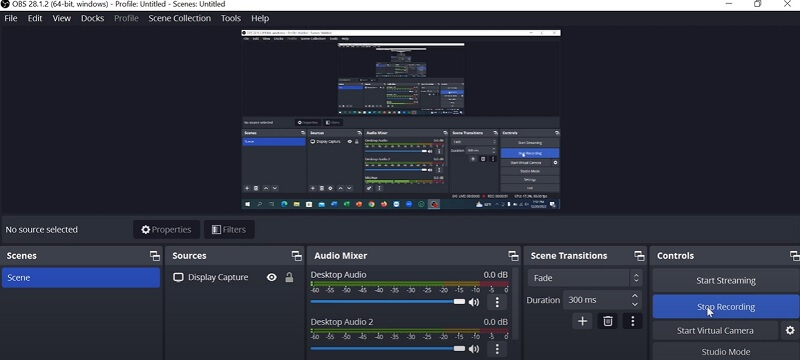
Deel 2. Beste alternatief voor OBS
Als het gaat om OBS-alternatieven, AVAide-schermrecorder is waar u rekening mee moet houden. Deze opnametoepassing wordt geleverd met veel geavanceerde functies die geschikt zijn voor het vastleggen van schermactiviteit. Het wordt ook geleverd met een taakplanner die gebruikers aan hun arsenaal kunnen toevoegen. Deze functie is ideaal voor het vastleggen van livevideo's of streams die zijn gepland of vooraf bepaalde tijden hebben. U kunt deze applicatie gebruiken om een volledig scherm, een venster of een specifiek webbrowsertabblad vast te leggen, of een applicatie op uw pc uit te voeren.
- Het kan microfoon- en systeemgeluid tegelijkertijd of één voor één opnemen.
- Het wordt geleverd met een ruisonderdrukkingsproces, waarmee gebruikers achtergrondgeluiden uit hun microfoon kunnen verwijderen.
- Er is geen opnamelimiet. De enige limiet is de beschikbare opslagruimte van uw apparaat. Hoe meer ruimte je hebt, hoe langer je met deze tool kunt opnemen.
- Je kunt deze gebruiken voor verschillende activiteiten, zoals productactiviteiten, presentaties en demo's, en het opnemen van vergaderingen of conferenties.
- Er staat geen watermerk in de uitvoermap.
- Het is geschikt voor het opnemen van gameplay-video's voor uw pc.
Hier is de gedetailleerde stap voor het gebruik van deze app:
Stap 1Download AVAide Schermrecorder
Installeer de software op uw apparaat of computer door op de knop te klikken Probeer het gratis knop hierboven weergegeven. Voer het bestand uit op uw pc om de applicatie onmiddellijk te installeren. Start het vervolgens en krijg toegang tot de functies ervan. U kunt beter een account registreren als u gebruik maakt van de premiumplannen.
Stap 2Schermactiviteit opnemen
De volgende stap is het vastleggen van een activiteit op uw scherm. U kunt deze applicatie gebruiken tijdens een telefonische vergadering, het spelen van pc-games of zelfs het opnemen van livestreamvideo's. Druk op de Video Recorder om toegang te krijgen tot de opnameopties. Selecteer een beeldverhouding en sleep deze naar uw pc-scherm. Klik op de REC optie om het opnameproces te starten.
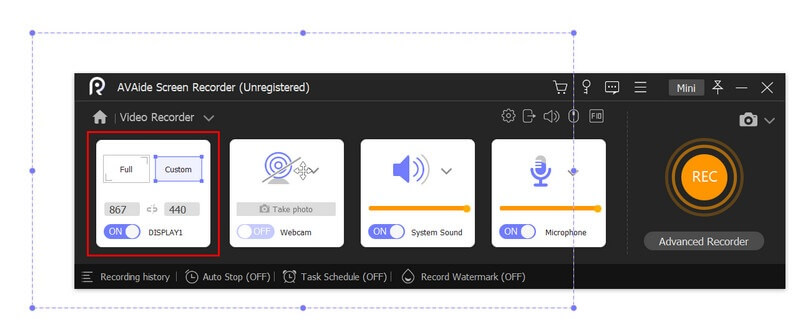
Stap 3Beëindig het opnameproces
Ga ten slotte door met het opnemen van uw scherm totdat de activiteit is voltooid. Druk op de Hou op knop op het opnamepaneel om het proces te beëindigen. Een mediaspeler zal u vragen een voorbeeld van uw uitvoer te bekijken. U kunt het bestand opslaan of het hele proces opnieuw opnemen.
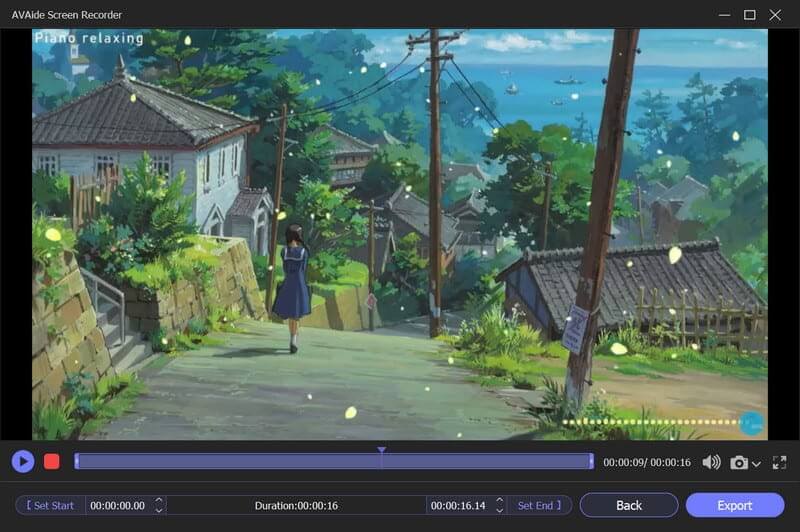
Deel 3. Veelgestelde vragen over OBS Screen Recorder
Kan OBS audio en video afzonderlijk opnemen?
Ja, OBS kan audio en video afzonderlijk opnemen, wat handig is bij het bewerken.
Wat zijn de systeemvereisten voor OBS?
OBS kan op de meeste moderne computers draaien, maar de exacte systeemvereisten zijn afhankelijk van het type opname of streaming dat u van plan bent te doen. Over het algemeen heb je een multi-core CPU, een speciale grafische kaart en minimaal 4 GB RAM nodig.
Is OBS een uitdaging om te gebruiken?
Hoewel OBS mogelijk enige initiële installatie en configuratie vereist, wordt het over het algemeen als gebruiksvriendelijk beschouwd, met een eenvoudige en aanpasbare interface. Bovendien biedt een actieve gemeenschap van OBS-gebruikers ondersteuning en hulp bij het oplossen van problemen op forums en sociale media.
Kortom, Open Broadcaster Software, algemeen bekend als OBS-schermopname, is een gratis en open source streaming- en vastlegtool waarmee gebruikers hun computerscherm of live-evenementen kunnen vastleggen en uitzenden. OBS wordt veel gebruikt door gamers, streamers, makers van inhoud, bedrijven en docenten die hun computerschermen moeten opnemen en delen. In deze review ontdekten we het gebruik en nut ervan bij elke pc-activiteit. Over het geheel genomen is OBS een betrouwbaar en krachtig hulpmiddel voor iedereen die multimedia-inhoud van hoge kwaliteit wil maken en delen.
Leg schermactiviteiten vast met audio, online vergaderingen, gameplay-video's, muziek, webcam, enz.



 Veilige download
Veilige download


